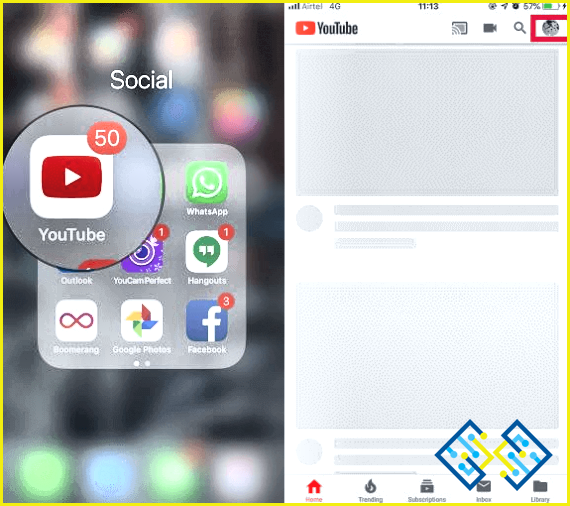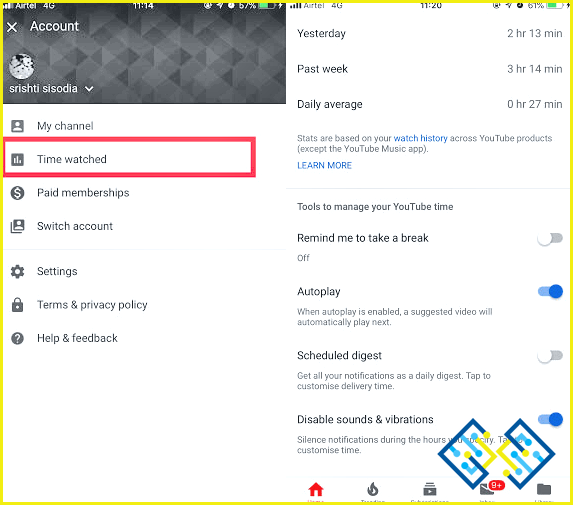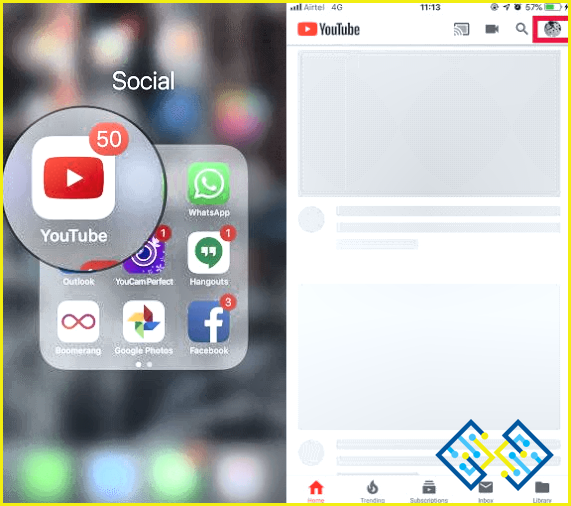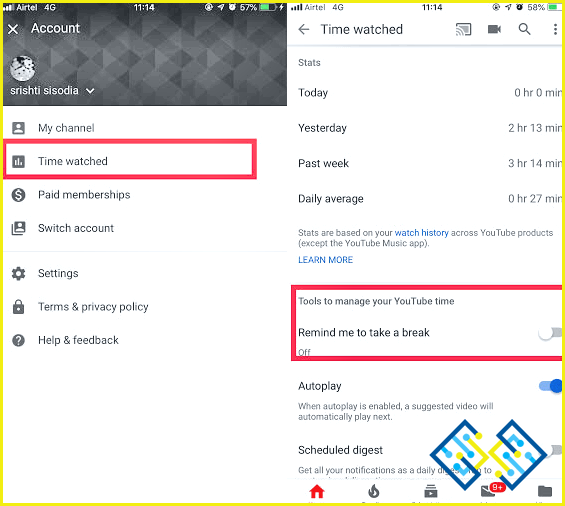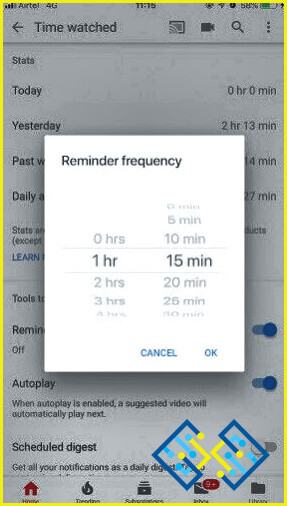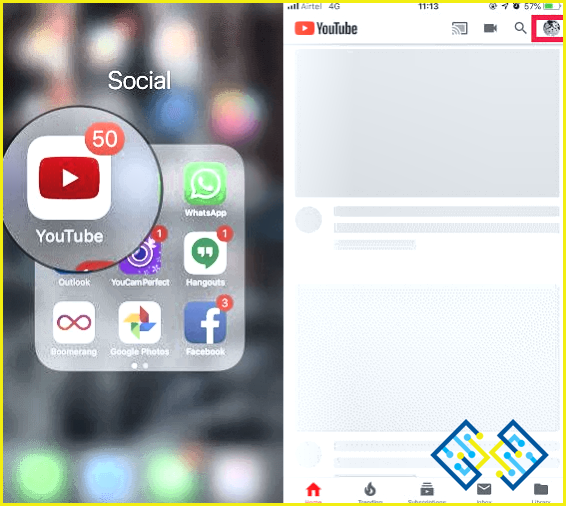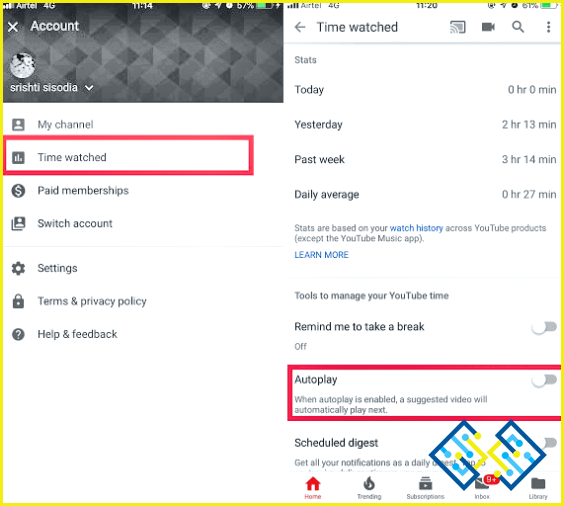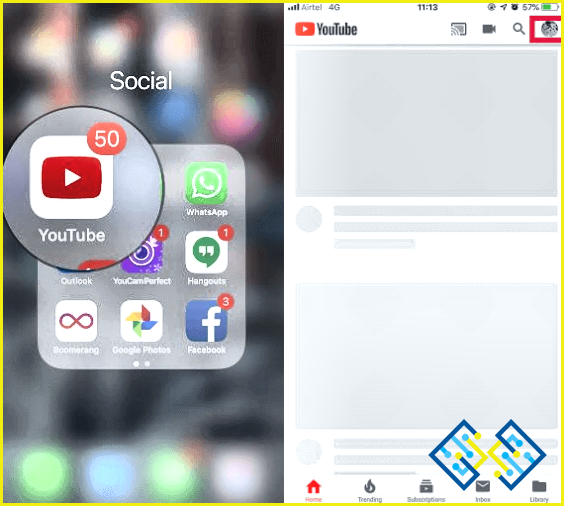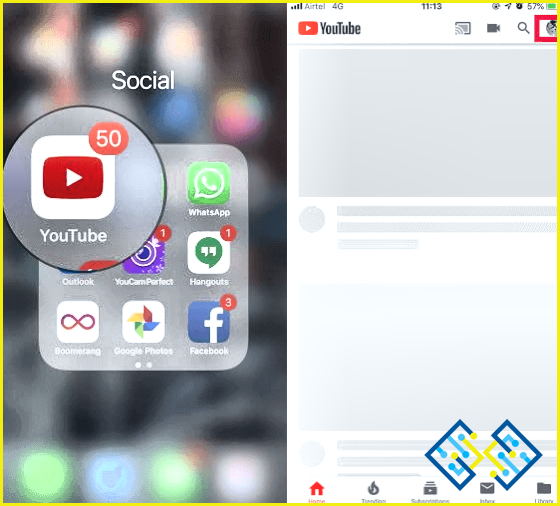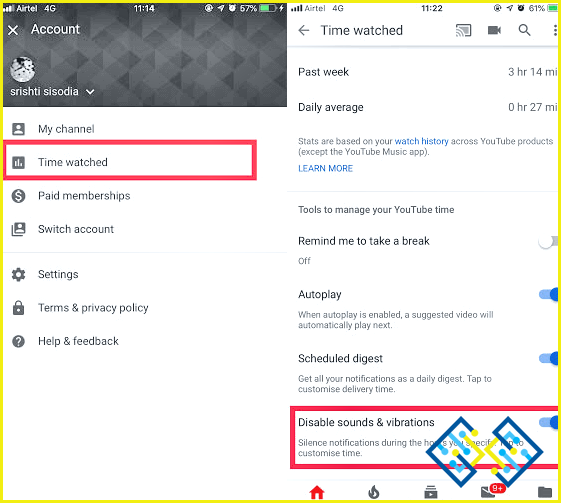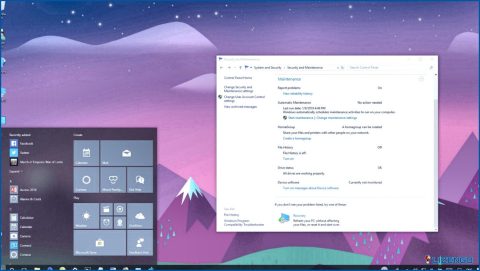¿Cómo controlar el tiempo dedicado a ver vídeos de YouTube?
YouTube es uno de los mejores sitios web para ver vídeos de todos los géneros. Como la variedad de contenido es enorme, uno puede perder fácilmente la noción del tiempo. Google ha puesto en marcha la iniciativa Digital Wellbeing, bajo la cual, la compañía está trabajando herramientas para limitar el tiempo de pantalla que se pasa en los dispositivos.
Google ha anunciado una función llamada ‘Times Watched’ en YouTube. La función de Bienestar Digital de Android Pie captura el tiempo de pantalla de todo el dispositivo; sin embargo, esta función de YouTube hará un seguimiento del tiempo consumido mientras se ven vídeos. Además, puedes llevar un control del tiempo consumido usando ‘Recuérdate a ti mismo para tomar un descanso.’ Puedes configurar las notificaciones para que aparezcan una vez al día o desactivar las notificaciones junto con la vibración por completo.
Nota: Los ajustes de Bienestar Digital en YouTube están disponibles sólo en iOS y Android.
En este post, hemos hablado de los ajustes de Bienestar Digital y de cómo se puede hacer un seguimiento del tiempo que se pasa viendo vídeos en YouTube.
¿Cómo controlar el tiempo que se pasa viendo vídeos en YouTube?
Times Watched:
Puedes ver el número exacto de horas/minutos que has pasado viendo vídeos de YouTube en la función Time Watched
Paso 1: Para localizar estos ajustes, inicia tu aplicación de YouTube.
Paso 2: Toca el icono de Perfil situado en la esquina superior derecha de la aplicación.
Paso 3: De las opciones disponibles, toca en «Tiempos vistos»
Paso 4: Puedes comprobar el tiempo de pantalla que has pasado Hoy, Ayer, la semana pasada o la media diaria.
Las estadísticas de Tiempos vistos dependen del historial de visionado. Si abres YouTube en modo incógnito o pones en pausa el historial de visionado, la aplicación de YouTube no mostrará los resultados exactos.
Toma un descanso
Las herramientas de YouTube también te permiten tomar un descanso mientras ves vídeos en la aplicación de YouTube.
Para ello, sigue estos pasos:
Paso 1: Ve a la aplicación de YouTube.
Paso 2: Toca el icono de Perfil situado en la esquina superior derecha de la aplicación.
Paso 3: Ve a ‘Tiempos vistos’.
Paso 4: Navega hasta ‘Recordarme que me tome un descanso’. Activa el interruptor a la derecha para habilitarlo.
Paso 5: También tienes que configurar la frecuencia del recordatorio. Recibirás un recordatorio cuando cruces un límite específico.
Detener la reproducción automática
Ahora la reproducción automática se encuentra en la sección Herramientas para gestionar tu tiempo en YouTube de los ajustes de tiempo visto. Para desactivar la reproducción automática en YouTube, sigue estos pasos:
Paso 1: Inicia la aplicación de YouTube.
Paso 2: Toca el icono de Perfil situado en la esquina superior derecha de la aplicación.
Paso 3: Ahora toca en ‘Tiempos vistos’.
Paso 4: Desplázate hasta la sección Herramientas para gestionar tu tiempo en YouTube y haz clic en Reproducción automática. Cambia el interruptor a la izquierda para desactivar la reproducción automática
Agrupa tus notificaciones
¿Te irritan las notificaciones cada minuto? No te preocupes, ahora Google tiene una solución para ello. Good ha añadido una función que agrupa todas las notificaciones en una ocasión cada día. Para habilitar la función, sigue estos pasos:
Paso 1: Inicia la aplicación de YouTube.
Paso 2: Toca el icono de Perfil situado en la esquina superior derecha de la aplicación.
Paso 3: Ahora toca en ‘Tiempos vistos’.
Paso 4: Localiza la opción de programar la recopilación y pulsa en ella.
Paso 5: Ahora establece la hora de entrega.
Desactiva las notificaciones durante un tiempo determinado:
Nadie quiere que le despierten las notificaciones. Puedes controlar las notificaciones y su frecuencia. Puede establecer un tiempo para las notificaciones de YouTube.
Paso 1: Inicie la aplicación de YouTube.
Paso 2: Toque en el icono de Perfil situado en la esquina superior derecha de la aplicación.
Paso 3: Ahora toque en ‘Tiempos vistos’.
Paso 4: Localice Desactivar sonido y vibraciones.
Paso 5: Ahora establece el tiempo en el que no quieres que suenen las notificaciones en el centro de notificaciones.
Así que estas son algunas de las características que Google ha añadido a YouTube bajo la Iniciativa de Bienestar Digital. Ahora, haz un seguimiento del tiempo que pasas viendo vídeos de YouTube y mantén tu tiempo de pantalla bajo control.